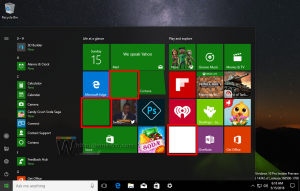Windows10でコア分離メモリの整合性を有効にする
最近のWindows10リリースでは、WindowsDefenderセキュリティセンターで利用できる新しいデバイスセキュリティページがあります。 デバイスに組み込まれているセキュリティ機能のステータスを報告します。 そこでは、さまざまな機能を管理して、デバイス保護を強化することもできます。
広告
Windows 10 Creators Updateバージョン1703は、Windows10のUIにさらに別の変更をもたらしました。 WindowsDefenderセキュリティセンターと呼ばれる新しいアプリがあります。 これは、ユーザーがセキュリティとプライバシーの設定を明確かつ便利な方法で制御できるようにするために作成されました。
先に進む前に、知っておくべきことは次のとおりです。 WindowsDefenderとWindowsDefenderセキュリティセンターを混同しないでください。 Windows Defenderは、脅威に対するリアルタイムの保護を提供する組み込みのウイルス対策ソフトウェアです。 Windows Defender Security Centerアプリは、保護状態を追跡できる単なるダッシュボードです。 次のようなさまざまなセキュリティオプションを構成するために使用できます SmartScreen.
Windows 10ビルド17093以降、Windows Defender SecurityCenterを使用してコア分離メモリの整合性を構成できます。 NS コアの分離 この機能は、コンピューターのコア部分を保護するための仮想化ベースのセキュリティオプションを多数提供します。 メモリの整合性 は、攻撃が悪意のあるコードを高セキュリティプロセスに挿入するのを防ぐコア分離機能の一部です。 この便利な機能を有効にする方法を見てみましょう。
Windows10でコア分離メモリの整合性を有効にするには、 以下をせよ。
- を開きます WindowsDefenderセキュリティセンター アプリ。
- クリックしてください デバイスのセキュリティ アイコン.
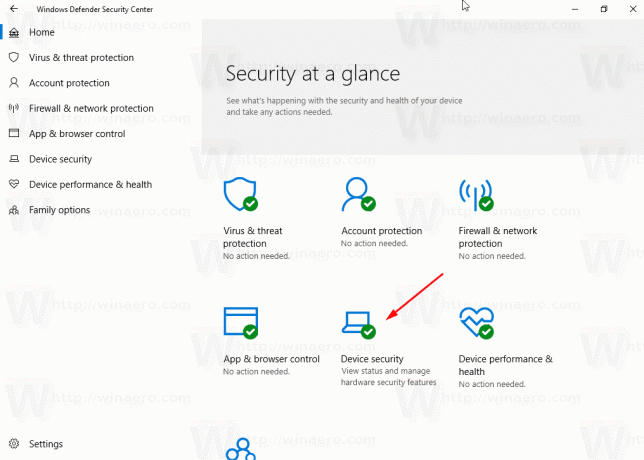
- 右側で、をクリックします コア分離の詳細 リンク。
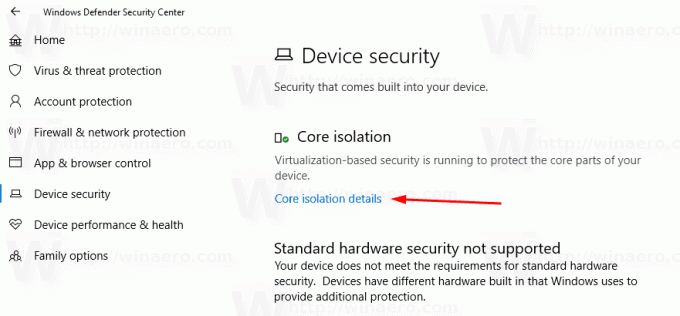
- を有効にする メモリの整合性 トグルオプション。
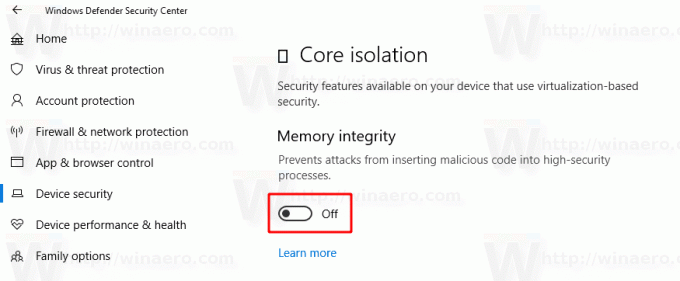
- UACプロンプトを確認します。
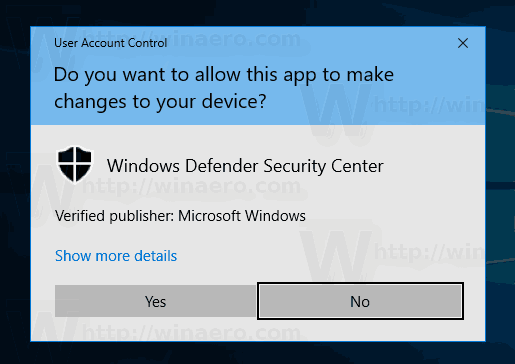
-
Windows10を再起動します 変更を適用します。 再起動が必要です。
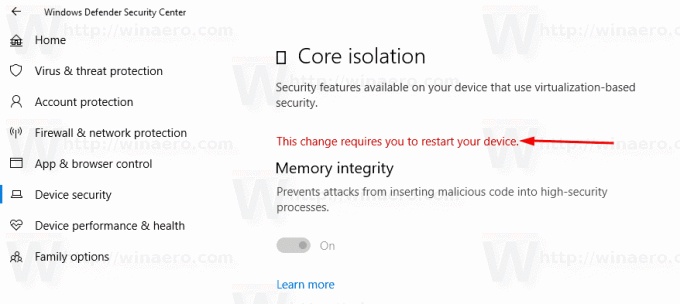
これで完了です。 メモリ整合性機能が有効になります。
これを無効にするには、同じ一連の手順を実行し、トグルオプションをオフにする必要があります メモリー 威厳 WindowsDefenderセキュリティセンターで。
注:デバイスセキュリティで使用できる情報とオプションは、ハードウェア構成によって異なります。 私の場合、標準のハードウェアセキュリティはコンピュータでサポートされていないため、OSは仮想化ベースのセキュリティを使用しています。
それでおしまい。